电脑开机自动下载流氓软件怎么删除干净?

有用户吐槽每次开机后,电脑都出现几个垃圾软件,即便是删除也不影响下次开机又出现其它的垃圾软件。面对这些软件,不知道该怎么办,只要一开机就出现,真是让人心烦。别着急,小编整理好了处理的资料,接下来一起看看电脑开机自动下载流氓软件怎么删除干净吧,有需要的用户快来试试!
解决方法如下:
1、 按win+r键打开运行窗口,输入“gpedit.msc”,点击确定打开本地组策略编辑器。
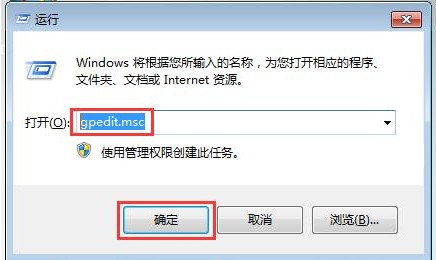
2、在本地组策略编辑器中,依次点击“计算机配置”—“windows设置”—“脚本(启动/关闭)”菜单选项,然后点击右侧界面的“启动”选项。
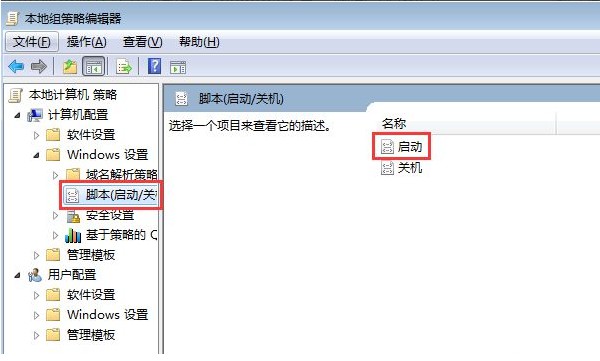
3、 点击“添加”—“浏览”。
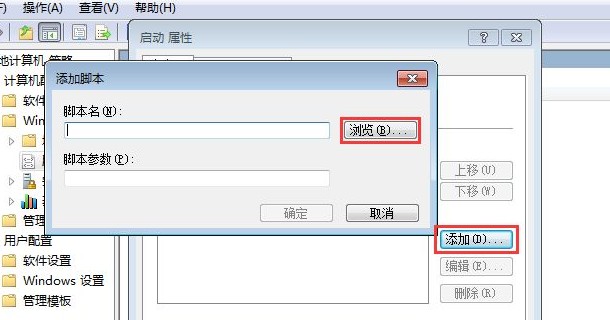
4、 在弹出的窗口中找到并选中“Application Identity.bat”然后点击打开,确定返回即可。
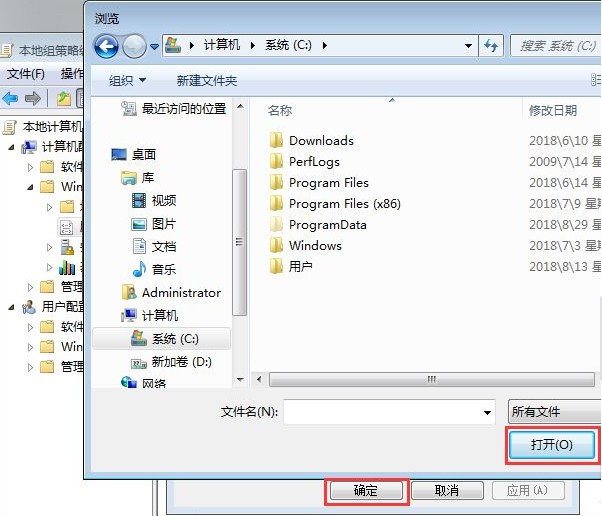
5、接下来按下“win+r”再次打开运行窗口,输入“services.msc”回车,当进入页面后,在右侧找到Application Identity并双击打开。
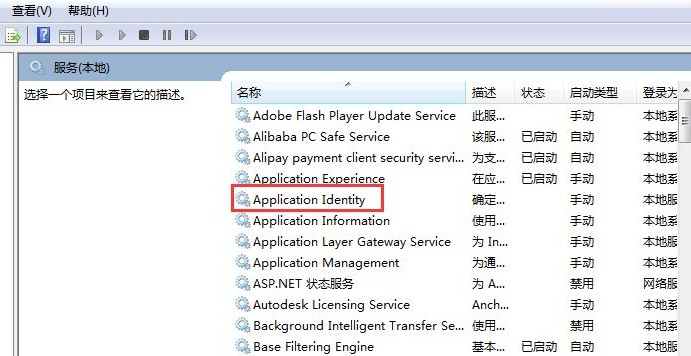
6、最后我们在打开的窗口下方找到启动类型,勾选”自动“选项,然后在下方点击”启动“按钮,点击”确定“即可。
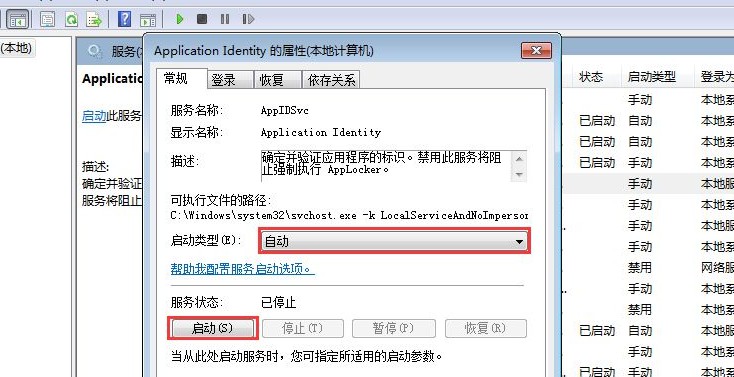
以上是电脑开机自动下载流氓软件怎么删除干净的相关教程,下次电脑开机就不会无缘无故的出现陌生的软件啦。另外,平时下载软件的时候,要多注意,去掉其它附带的软件,再点击下载,以免把捆绑软件带入电脑。
原文链接:https://www.jikegou.net/cjwt/450.html 转载请标明
极客狗装机大师,系统重装即刻简单
一键重装,备份还原,安全纯净,兼容所有

